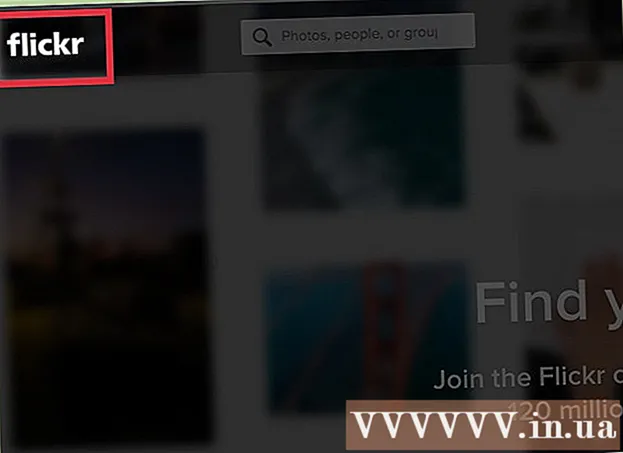ກະວີ:
Gregory Harris
ວັນທີຂອງການສ້າງ:
11 ເດືອນເມສາ 2021
ວັນທີປັບປຸງ:
1 ເດືອນກໍລະກົດ 2024

ເນື້ອຫາ
ໃນບົດຄວາມນີ້, ເຈົ້າຈະໄດ້ຮຽນຮູ້ວິທີລຶບປະຫວັດຂອງຄໍາສັ່ງທີ່ຖືກເອີ້ນໃຊ້ໃນ ໜ້າ ຕ່າງ Run ໃນ Windows 7/8/10.
ຂັ້ນຕອນ
ວິທີການ 1 ຂອງ 2: Windows 10
 1 ເປີດເມນູເລີ່ມຕົ້ນ. ກົດເລີ່ມຕົ້ນ (ໂລໂກ້ Windows) ຢູ່ໃນມຸມຊ້າຍລຸ່ມຂອງ ໜ້າ ຈໍຫຼືກົດ ⊞ຊະນະ.
1 ເປີດເມນູເລີ່ມຕົ້ນ. ກົດເລີ່ມຕົ້ນ (ໂລໂກ້ Windows) ຢູ່ໃນມຸມຊ້າຍລຸ່ມຂອງ ໜ້າ ຈໍຫຼືກົດ ⊞ຊະນະ.  2 ເຂົ້າ regedit ໃນແຖບຄົ້ນຫາ. ອັນນີ້ຈະເລີ່ມຄົ້ນຫາ Registry Editor.
2 ເຂົ້າ regedit ໃນແຖບຄົ້ນຫາ. ອັນນີ້ຈະເລີ່ມຄົ້ນຫາ Registry Editor.  3 ກົດ "regedit". ມັນເປັນສັນຍາລັກຢູ່ໃນຮູບແບບຂອງກ້ອນສີຟ້າຫຼາຍ ໜ່ວຍ.
3 ກົດ "regedit". ມັນເປັນສັນຍາລັກຢູ່ໃນຮູບແບບຂອງກ້ອນສີຟ້າຫຼາຍ ໜ່ວຍ.  4 ຄລິກໃສ່ ແມ່ນແລ້ວເມື່ອຖືກຖາມ. ບັນນາທິການຈົດທະບຽນຈະເປີດຂຶ້ນມາ.
4 ຄລິກໃສ່ ແມ່ນແລ້ວເມື່ອຖືກຖາມ. ບັນນາທິການຈົດທະບຽນຈະເປີດຂຶ້ນມາ.  5 ໄປທີ່ໂຟນເດີ "RunMRU". ແຟ້ມການຈົດທະບຽນແມ່ນຈັດຮຽງຕາມຕົວອັກສອນ. ເພື່ອໄປຫາໂຟນເດີ "RunMRU":
5 ໄປທີ່ໂຟນເດີ "RunMRU". ແຟ້ມການຈົດທະບຽນແມ່ນຈັດຮຽງຕາມຕົວອັກສອນ. ເພື່ອໄປຫາໂຟນເດີ "RunMRU": - ເປີດໂຟນເດີ "HKEY_CURRENT_USER"; ເພື່ອເຮັດສິ່ງນີ້, ໃຫ້ຄລິກໃສ່
 ຢູ່ເບື້ອງຊ້າຍຂອງໂຟນເດີນີ້. ນີ້ແລະແຕ່ລະໂຟນເດີຕໍ່ມາແມ່ນຕັ້ງຢູ່ໃນແຖບດ້ານຊ້າຍ.
ຢູ່ເບື້ອງຊ້າຍຂອງໂຟນເດີນີ້. ນີ້ແລະແຕ່ລະໂຟນເດີຕໍ່ມາແມ່ນຕັ້ງຢູ່ໃນແຖບດ້ານຊ້າຍ. - ເປີດໂຟເດີ "ຊອບແວ".
- ເປີດໂຟນເດີ Microsoft.
- ເລື່ອນລົງແລະເປີດໂຟນເດີ Windows.
- ເປີດໂຟເດີ "CurrentVersion".
- ເປີດໂຟນເດີ Explorer.
- ເປີດໂຟນເດີ "HKEY_CURRENT_USER"; ເພື່ອເຮັດສິ່ງນີ້, ໃຫ້ຄລິກໃສ່
 6 ກົດທີ່ໂຟນເດີ "RunMRU". ເນື້ອໃນຂອງມັນຈະຖືກສະແດງຢູ່ໃນແຖບດ້ານຂວາຂອງ ໜ້າ ຕ່າງບັນນາທິການຈົດທະບຽນ.
6 ກົດທີ່ໂຟນເດີ "RunMRU". ເນື້ອໃນຂອງມັນຈະຖືກສະແດງຢູ່ໃນແຖບດ້ານຂວາຂອງ ໜ້າ ຕ່າງບັນນາທິການຈົດທະບຽນ.  7 ເລືອກລາຍການທັງinົດຢູ່ໃນໂຟນເດີ RunMRU ຍົກເວັ້ນ Default. ກົດປຸ່ມຫນູຊ້າຍຄ້າງໄວ້ແລະຍ້າຍຕົວຊີ້ໄປຫາອົງປະກອບທັງonົດຢູ່ເບື້ອງຂວາ; ຢ່າເລືອກລາຍການ "ຄ່າເລີ່ມຕົ້ນ".
7 ເລືອກລາຍການທັງinົດຢູ່ໃນໂຟນເດີ RunMRU ຍົກເວັ້ນ Default. ກົດປຸ່ມຫນູຊ້າຍຄ້າງໄວ້ແລະຍ້າຍຕົວຊີ້ໄປຫາອົງປະກອບທັງonົດຢູ່ເບື້ອງຂວາ; ຢ່າເລືອກລາຍການ "ຄ່າເລີ່ມຕົ້ນ". - ຢູ່ໃນຖັນ "ຄຸນຄ່າ", ເຈົ້າຈະພົບເຫັນ ຄຳ ສັ່ງທີ່ຖືກເອີ້ນໃຊ້ຢູ່ໃນປ່ອງຢ້ຽມ "ແລ່ນ".
 8 ຄລິກຂວາໃສ່ລາຍການທີ່ເລືອກແລະຈາກນັ້ນຄລິກ ລຶບ. ປຸ່ມລຶບຈະປະກົດຂຶ້ນຢູ່ລຸ່ມສຸດຂອງເມນູ; ໜ້າ ຕ່າງປັອບອັບຈະປະກົດຂຶ້ນ.
8 ຄລິກຂວາໃສ່ລາຍການທີ່ເລືອກແລະຈາກນັ້ນຄລິກ ລຶບ. ປຸ່ມລຶບຈະປະກົດຂຶ້ນຢູ່ລຸ່ມສຸດຂອງເມນູ; ໜ້າ ຕ່າງປັອບອັບຈະປະກົດຂຶ້ນ. - ຖ້າເຈົ້າມີແລັບທັອບທີ່ມີແທຣັກແພດ, ແຕະມັນດ້ວຍສອງນິ້ວ (ແທນທີ່ຈະຄລິກຂວາ).
 9 ຄລິກໃສ່ ແມ່ນແລ້ວ. ປະຫວັດ ຄຳ ສັ່ງຈະຖືກລຶບລ້າງ.
9 ຄລິກໃສ່ ແມ່ນແລ້ວ. ປະຫວັດ ຄຳ ສັ່ງຈະຖືກລຶບລ້າງ. - ສ່ວນຫຼາຍອາດຈະ, ປ່ອງຢ້ຽມຈະເປີດດ້ວຍຂໍ້ຄວາມ "ບໍ່ສາມາດລຶບລາຍການລົງທະບຽນທັງ"ົດ" (ຫຼືຄ້າຍຄືກັນ); ໂດຍບໍ່ຄໍານຶງເຖິງຂໍ້ຄວາມນີ້, ປະຫວັດຄໍາສັ່ງຈະຖືກລຶບລ້າງໃນຄັ້ງຕໍ່ໄປທີ່ມັນຖືກກວດກາ.
ວິທີທີ່ 2 ຂອງ 2: Windows 7/8
 1 ຄລິກຂວາເທິງແຖບວຽກ. ມັນຢູ່ດ້ານລຸ່ມຂອງ ໜ້າ ຈໍ; ຖ້າມັນບໍ່ຖືກສະແດງ, ຍ້າຍຕົວກະພິບໄປຫາລຸ່ມສຸດຂອງ ໜ້າ ຈໍ.
1 ຄລິກຂວາເທິງແຖບວຽກ. ມັນຢູ່ດ້ານລຸ່ມຂອງ ໜ້າ ຈໍ; ຖ້າມັນບໍ່ຖືກສະແດງ, ຍ້າຍຕົວກະພິບໄປຫາລຸ່ມສຸດຂອງ ໜ້າ ຈໍ. - ຖ້າເຈົ້າມີແລັບທັອບທີ່ມີແທຣັກແພດ, ແຕະມັນດ້ວຍສອງນິ້ວ (ແທນທີ່ຈະຄລິກຂວາ).
 2 ຄລິກໃສ່ ຄຸນສົມບັດ. ມັນຢູ່ທາງລຸ່ມຂອງເມນູ.
2 ຄລິກໃສ່ ຄຸນສົມບັດ. ມັນຢູ່ທາງລຸ່ມຂອງເມນູ.  3 ຄລິກໃສ່ ເມນູເລີ່ມຕົ້ນ. ແຖບນີ້ຢູ່ເທິງສຸດຂອງ ໜ້າ ຕ່າງຄຸນສົມບັດ.
3 ຄລິກໃສ່ ເມນູເລີ່ມຕົ້ນ. ແຖບນີ້ຢູ່ເທິງສຸດຂອງ ໜ້າ ຕ່າງຄຸນສົມບັດ. - ໃນ Windows 8, ຄລິກແຖບ Jump Lists.
 4 ຍົກເລີກການເລືອກກ່ອງຢູ່ທາງຂ້າງ "ເກັບໄວ້ແລະສະແດງລາຍການຂອງໂປຣແກມທີ່ຫາກໍ່ເປີດ." ເພື່ອເຮັດສິ່ງນີ້, ພຽງແຕ່ຄລິກໃສ່ກ່ອງເຄື່ອງາຍ (tickາຍຕິກ).
4 ຍົກເລີກການເລືອກກ່ອງຢູ່ທາງຂ້າງ "ເກັບໄວ້ແລະສະແດງລາຍການຂອງໂປຣແກມທີ່ຫາກໍ່ເປີດ." ເພື່ອເຮັດສິ່ງນີ້, ພຽງແຕ່ຄລິກໃສ່ກ່ອງເຄື່ອງາຍ (tickາຍຕິກ).  5 ຄລິກໃສ່ ສະຫມັກ. ມັນຢູ່ໃກ້ກັບທາງລຸ່ມຂອງປ່ອງຢ້ຽມ.
5 ຄລິກໃສ່ ສະຫມັກ. ມັນຢູ່ໃກ້ກັບທາງລຸ່ມຂອງປ່ອງຢ້ຽມ.  6 ເລືອກປ່ອງnextາຍຖັດຈາກ "ເກັບໄວ້ແລະສະແດງລາຍຊື່ຂອງໂປຣແກມທີ່ຫາກໍ່ເປີດໃrecently່." ລາຍຊື່ຂອງໂປຣແກມທີ່ເປີດຢູ່ຈະຫວ່າງເປົ່າ.
6 ເລືອກປ່ອງnextາຍຖັດຈາກ "ເກັບໄວ້ແລະສະແດງລາຍຊື່ຂອງໂປຣແກມທີ່ຫາກໍ່ເປີດໃrecently່." ລາຍຊື່ຂອງໂປຣແກມທີ່ເປີດຢູ່ຈະຫວ່າງເປົ່າ.
ຄໍາແນະນໍາ
- ໃນ Windows 7/8, ເຈົ້າສາມາດໃຊ້ວິທີການແກ້ໄຂການຈົດທະບຽນທີ່ໄດ້ອະທິບາຍໄວ້ໃນພາກທໍາອິດ, ນັ້ນແມ່ນ, ເປີດທຸກໂຟລເດີທີ່ຈໍາເປັນດ້ວຍຕົນເອງ, ເລີ່ມຕົ້ນດ້ວຍ“ HKEY_CURRENT_USER” ແລະລົງທ້າຍດ້ວຍ“ RunMRU”.
ຄຳ ເຕືອນ
- ຢ່າປ່ຽນລາຍການລົງທະບຽນອື່ນເວັ້ນເສຍແຕ່ວ່າເຈົ້າຮູ້ວ່າເຈົ້າກໍາລັງເຮັດຫຍັງ. ຖ້າບໍ່ດັ່ງນັ້ນ, ທ່ານຈະທໍາລາຍລະບົບ.